Как обнулить принтер Epson Stylus Photo R360: пошаговая инструкция по сбросу настроек принтера этой модели. какие кнопки нужно нажимать и в какой последовательности, чтобы вернуть принтер к заводскому состоянию
Epson R360 является
фотопринтером с функциями печати, CDR и
DVD. Этот принтер может печатать напрямую
с CD / DVD благодаря специальному дисководу.
Эти принтеры снабжены
EPSON Creativity Suite, группой программ, которые
служат для сканирования, сохранения,
редактирования и печати изображений.
 |
| Принтер Epson Stylus Photo R360 |
Он использует 6 чернильных
картриджей для фотопечати. Мы достали
программу-ресеттер для этих принтеров.
Когда принтер блокируется, можно
выполнить разблокировку благодаря
следующей процедуре.
Шаг № 1
Для
восстановления принтера мы должны
скачать файл для запуска на компьютере.Мы
не несем ответственности за вред, который
это программное обеспечение может
принести вашему компьютеру или принтеру.
Как скачать документ с Google drive:
Войдите в Google Drive и перейдите в меню Архив.
 |
| Меню Архив |
Затем откройте список и выберите опцию Скачать.
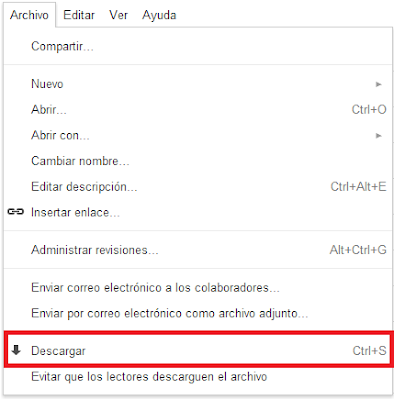 |
| Скачать |
После загрузки архивного файла распакуйте его. Для этого понадобится программа Winrar.
Переходим к распаковке файла. См. изображение...
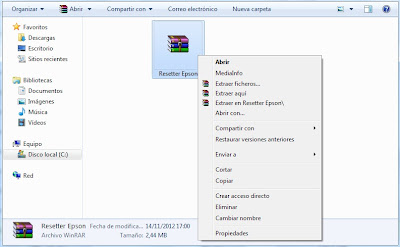 |
| Распакуйте файл |
Шаг № 2
При включенном компьютере и принтере в папке, в которую мы распаковали файл, дважды щелкните на значке AdjProg . Он выглядит так ...
Шаг №3
Появится сообщение о том, что эта программа является бесплатной, просто нажмите на Aсcept.
Шаг №4
Выберите опцию Select в правом верхнем углу . см. изображение
| Нажать на Select |
Шаг №5
Затем появится окно, которое позволяет выбрать порт, к которому подключен принтер. Нажмите Auto Select и нажмите кнопку ОК. см. изображение ниже ...
| Auto Selection -> OK |
Шаг №6
Останется только основное окно программы. В нем выберите опцию Particular Adjustment Mode. см. рисунок ...
| Particular Adjustment Mode. |
Шаг №7
Опция, которую следует выбрать на данном этапе, называется Waste Ink Pad Counter. Нажмите кнопку ОК для продолжения. Это позволит восстановить принтер, отправляя ему сообщение, что в нем уже нет остатков чернил.
| Waste Ink Pad Counter |
После выбора этой опции нажмите на OK.
Шаг № 8
Теперь выберите параметры впринтера , после этого нажмите на кнопку CHECK, чтобы проверить, что принтер работает нормально. Нажмите на кнопку ACСEPT, а затем на INITILIZATION. Когда процесс будет завершен , нажмите на кнопку Готово. После выполения всего процесса выключите принтер, подождите около 30 секунд и снова включите его. Таким образом мы обнулили счетчик страниц.
| Описание шагов |
Помните, что если вам нужна помощь , вы можете остваить комментарий к этой сиатье, мы будем рады вам помочь.







КОММЕНТАРИИ